group project data visualization
Bạn đang xem bản rút gọn của tài liệu. Xem và tải ngay bản đầy đủ của tài liệu tại đây (38.82 MB, 124 trang )
<span class="text_page_counter">Trang 1</span><div class="page_container" data-page="1">
<b> GROUP PROJECT </b>
Data Visualization
<b>Lecture name </b>: Nguyen Van Chuc
<b>Student name </b>: Nguyen Duc Cong DE140078
Nguyen Thi Ngoc Minh DE140079
</div><span class="text_page_counter">Trang 2</span><div class="page_container" data-page="2">I. Giới thi u v ệ ề Tableau và Data Visualization ... 5
1. Data Visualization ... 5
<b>a.Data Visualization - Trực quan hóa dữ liệu là gì? ... 5</b>
<b>b.Tầm quan tr ng của Data Visualization... 5</b>ọ<b>c.Data Visualization ho</b>ạt động như thế<b> nào?</b> ... 6
2. Công cụ trực quan hóa dữ liệu: Tableau ... 6
<b>a.Tại sao nên sử d ng Tableau?</b>ụ ... 6
<b>b.Tableau là gì? ... 7</b>
c. <b>Kiến trúc của Tableau... 8</b>
II. Tableau Desktop Installation ... 9
<b>d.Tableau UI - Dimensions & Measures ... 11</b>
<b>e.Tableau UI - Show me data ... 12</b>
III. Data Visualization using Tableau ... 13
IV. Components of Tableau ... 21
1. Tableau Product Family ... 21
2. Ưu điểm của Tableau ... 22
3. Thành tựu của Tableau ... 23
</div><span class="text_page_counter">Trang 3</span><div class="page_container" data-page="3">V. Charts & Graphs ... 36
1. Generated Fields in Tableau & Used Cases of Generated Fields ... 36
<b>a.Measure Names & Measure Values ... 36</b>
<b>b.Number of Records ... 38</b>
<b>c.Latitude & Longitude ... 38</b>
2. Building Charts in Tableau ... 39
VI. Features of Tableau ... 45
VII. Dashboarding in Tableau ... 46
IX. Level of Detail ... 103
1. Introduction to Level of Detail (LOD) ... 103
2. Include Calculation ... 104
</div><span class="text_page_counter">Trang 4</span><div class="page_container" data-page="4">4. Fixed Calculation ... 109
X. Parameters ... 111
1. What are Parameters in Tableau? ... 111
2. Getting Started on the Desktop ... 112
3. Creating a parameter in Tableau ... 112
Parameter Control in Tableau ... 117
Using Parameters in your Visualization ... 117
Data Blending ... 118
1. Objective of Data Blending ... 118
2. Introduction to Data Blending ... 118
3. Joining vs Blending in Tableau... 118
4. Blending Data in Tableau ... 121
5. Limitations of Data Blending... 123
</div><span class="text_page_counter">Trang 5</span><div class="page_container" data-page="5">I. Giới thiệu v Tableau và ề Data Visualization
1. Data Visualization
<b>a. Data Visualization - Trực quan hóa dữ liệu là gì? </b>
- Data Visualization được d ch là trị ực quan hóa dữ liệu, là cách bi u di n d ệu dưới các hình ảnh, ể ễ ữlibiểu đồ, bảng đồ trực quan. T ừ đó, truyền t i thơng ảtin đến người xem một cách sinh động hơn, dễ hiểu hơn.
- Có thể hiểu đơn giản, Data Visualization là dùng các biểu đồ, bảng đồ, đồ thị để bi u th s ể ị ố liệu thay vì s d ng các con sử ụ ố. Giúp người xem, người đọc có th hiể ểu được nội dung được truyền đạt, nắm bắt thông tin, khai thác tối ưu dữ liệu.
<b>b. Tầm quan tr</b>ọ<b>ng c a Data Visualization </b>ủ(*) Bây gi chúng ta hãy l y m t ví dờ ấ ộ ụ:
- Ở hình số (1), chúng ta có m t dataset v tộ ề ọa độ XY các góc phần tư của Anscombe. Khi nhìn vào tọa độ ủa các điể c m này b n sạ ẽ thấ ằy r ng hầu như khơng có nhiều s khác bi t trong các ự ệcon s . Và khi bi u diố ể ễn các điểm này lên tr c tụ ọa độ thì s có th trơng gi ng nhau. ẽ ể ố- Sau khi biểu diễn những điểm đó lên trụ ọa độ thì ta thu được đồ thị như trong hình sốc t (2),
nhìn bằng mắt thường ta có thể hồn tồn thấy được chúng khác nhau như thế nào, m c dù các ặcon s trơng khá gi ng nhau. ố ố Đó là lý do vì sao bạn c n ph i trầ ả ực quan hóa để hiểu nó. Bạn sẽ
</div><span class="text_page_counter">Trang 6</span><div class="page_container" data-page="6">không thể đánh giá đúng được toàn b b c tranh nộ ứ ếu như bạn ch nhìn vào nh ng con s . ỉ ữ ốNhưng khi bạn vẽ nó ra, bạn có thể thấy chúng khác nhau như thế nào.
➔ Đó là lý do tại sao tr c quan hóa d ự ữ liệu l i quan trạ ọng và đượ ử ục s d ng nhi u. ề- Với Data Visualization, b n có th : ạ ể
+ D dàng phân tích các d ễ ữ liệ ớu l n c a công ty ủ+ Xác định trước các xu hướng trong tương lai + Xác định các mối tương quan
+ Tăng khả năng truyề ải thông điện t p tới những đối tượng khác + Đưa ra các quyết định dựa trên dữ liệu
+ Đánh giá bằng con số các kết quả của nỗ lực của bạn
<b>c. Data Visualization hoạt động như thế nào? </b>
- D ữ liệu là m t dataset, nó có th ộ ể ở dạng tệp văn bản, trang tính Excel, cũng có thể ế k t n i với b t kì máy ch ho c b t ố ấ ủ ặ ấkì cơ sở dữ liệu nào, có thể kết hợp và kết nối các tập dữ liệu v i nhau. ớ- Sau đó phân tích dữ ệu đó theo các li
tham s , th c hi n visualization v cách ố ự ệ ềthể hi n nhệ ững gì đã phân tích
- Analyzing sử dụng các cơng thức, thuật tốn khác nhau để phân tích và để trực quan hóa d u. ữ liệ- Bạn có thể chọn các charts hoặc maps graphs khác nhau, hoặc bất cứ thứ gì bạn muốn, tùy thuộc vào
sự phù h p v i t p d ợ ớ ậ ữ liệu đang sử dụng. 2. Cơng cụ trực quan hóa d ữ liệu: Tableau
<b>a. Tại sao nên sử dụng Tableau? </b>
- Tableau được công nh n là TOP 1 trong Gartner Magic Quadrant* v BI Tool bậ ề ảy năm liên tiế ừp t 2012 đến 2019. Tableau mang đến đầy đủ ứng dụng phục vụ nhu cầu phân tích & tr c quan hóa d ự ữliệu:
+ Ti n x lý d ề ử ữ liệu. + T ổ chức d ữ liệu. + Phân tích d ữ liệu.
</div><span class="text_page_counter">Trang 7</span><div class="page_container" data-page="7">+ Tr c quan hóa d ự ữ liệu. + Chia s d ẻ ữ liệu.
(*) Xem xét các chức năng của Tableau: - Thứ nh t Tableau r t linh ho t (Flexibility): có ấ ấ ạthể k t n i v i b t k ế ố ớ ấ ỳ loại d ữ liệu nào. Nó bao gồm số lượng k t n i dế ố ữ liệu tối ưu hóa cho cơ sở ữ d liệu.
- Tableau cung cấp cho người dùng m t n n t ng ộ ề ảrất trực quan (Intuitive platform).
- Tableau th c s ự ự được coi là tiêu chu n vàng cho ẩphân tích hình ảnh tương tác trực quan (Interactive visuals).
- Quick production time: ch mỉ ất vài giây để Tableau cho ra visualization khi đưa dữ liệu vào. ➔ T t c nh ng thao tác vấ ả ữ ới các tính năng trên Tableau phầ ớn đền l u th c hi n b ng thao tác ự ệ ằ
kéo th ả đơn giản, nhanh chóng.
<b>b. Tableau là gì? </b>
- Tableau là một phần mềm được tạo b i mở ột công ty cùng tên ởWashington, M . Ph n mỹ ầ ềm này liên quan đến data visualization (trực quan hóa dữ liệu) - Nó được thiết kế để giúp người dùng tạo hình ảnh và đồ họa mà khơng c n s ầ ự trợ giúp c a bủ ất kỳ l p trình viên ậnào ho c b t k ki n ặ ấ ỳ ế thức nào trước đây về lập trình. Bằng cách này, nó giúp cho quá trình nghiên c u d ứ ữ liệu s , gi i quy t vố ả ế ấn đề ừ đó , t giúp mọi người và các t ổ chức khai thác tối đa dữ liệu c a h . ủ ọ
- Tableau cung cấp năm sản phẩm chính: Tableau Desktop, Server, Reader, Online và Public. Mỗi sản ph m nhẩ ắm vào đối tượng khách hàng m c tiêu khác nhau và th c hi n các chụ ự ệ ức năng khác nhau để hiển thị dữ liệu tốt hơn.
</div><span class="text_page_counter">Trang 8</span><div class="page_container" data-page="8">c. Kiến trúc của Tableau
Tableau có th ể được phân loại thành ba phân đoạn chính, bao gồm:
- Data Sources - Tableau Server - Tableau Desktop and
the clients.
(*) Data source là nơi người dùng có th trích xu t d ể ấ ữ liệu t các tùy ch n ngu n d ừ ọ ồ ữ liệu có sẵn như tệp SAP, Oracle, SalesForce, Excel, MySQL, Teradata, v.v. Một người dùng có th thi t l p k t nể ế ậ ế ối dữ liệu theo hai cách; M t k t n i d ộ ế ố ữ liệu tr c ti p s g i các truy v n live ự ế ẽ ử ấ đến ngu n d ồ ữ liệu và nh n ậđược k t qu ngay l p tức. M t cách khác là trích xu t d li u t ngu n d li u và có m t b n sao ế ả ậ ộ ấ ữ ệ ừ ồ ữ ệ ộ ảcục bộ của nó dướ ạng cơ ở ữ liệu tạm thời. Dữ liệu có thể được tìm nạp thông qua kết nối trực i d s dtiếp ho c khai thác vào c Tableau Desktop và Tableau Server. ặ ả
(*) Tableau Desktop là n n tề ảng mà qua đó người dùng gets the ball rolling để thực hi n các hành ệđộng ti p theo. Bởi vì tùy thu c vào yêu c u cế ộ ầ ủa người dùng, các hành động cho tấ ảt c các thành phần kiến trúc khác được gán. Tableau Desktop hoạt động như một công cụ tác giả, nơi người dùng tạo visualizations, workbooks, and dashboards b ng cách s d ng d ằ ử ụ ữ liệu t data source in Tableauừ . Các workbooks ho c visualizations này có thặ ể được chia sẻ cho người dùng theo nhi u cách. Nó có ềthể được chia s cho static users (chẻ ỉ để xem), cho web ho c mobile client. Workbook packages có ặthể được chia s cho Tableau Reader ẻ nơi người dùng có thể xem cũng như chỉnh sửa trực quan hóa. Ngồi ra, tr c quan hóa có th ự ể được xu t b n ho c t i vào Tableau Server. ấ ả ặ ả
(*) Tableau Server có nhi u components làm vi c cùng nhau khi nó qu n lý m t lo t các quá trình ề ệ ả ộ ạquan tr ng. Nó có các component ọ chăm sóc người dùng và b o m t dả ậ ữ liệu, một kho lưu trữ lưu trữtất c các visualization ả được xu t bấ ản đến Server, b nh ộ ớ cache để cả ếi ti n hi u suệ ất, người qu n lý / ảtự động hóa để quản lý tải dữ liệu và c p nh t l ch trình, m t l p trình bày ch u trách nhi m cho tậ ậ ị ộ ớ ị ệ ất cả các hoạt động liên quan đến visualization/presentation. Tableau Server chủ yếu phục vụ cơ sở dynamic user c a web và mobile customer ủ tương tác vớ ữ liệi d u trên Tableau platforms.
</div><span class="text_page_counter">Trang 9</span><div class="page_container" data-page="9">(*) Client là end users s d ng Tableau thông qua web, thi t b ử ụ ế ị di động, trên cloud, t i ch hoạ ỗ ặc trên command-line interface để phát tri n. End-users ể tương tác chủ ế y u với Tableau Server để truy cập workbooks or visualizations. Các server components sau đó hoạt động theo yêu cầu của khách hàng và tr v k t qu . ả ề ế ả
II. Tableau Desktop Installation
1. Cài đặt Tableau
<b> B1: Truy c p vào Tableau </b>ậwebsite và t i xu ng file exe ả ố
<b>B2: Chạy file exe và cài đặt </b>
- Sau khi cài đặt Tableau Desktop, phiên b n m i nhả ớ ất là 2021.4.4
- Sau đó, ứng d ng s yêu cụ ẽ ầu đăng ký để kích hoạt ứng dụng
- B n phạ ải có license key để kích ho t, n u b n là sinh viên thì có th s d ng email vạ ế ạ ể ử ụ ới đi .edu để được kích ho t mi n phí trong vịng mạ ễ ột năm.
2. Tìm hiều v ề Tableau a. Tableau UI Connections –
Cách để kết nối các Datasource khác nhau với Tableau
- Khi b n mạ ở Tableau, điều đầu tiên b n nhìn th y là ạ ấcác tùy ch n connection, ọbạn có th k t n i v i b t kì ể ế ố ớ ấfile, b t k server nào. ấ ỳ- Nếu bạn đã có sẵn Dataset trong máy, b n ch c n duyạ ỉ ầ ệt đến v trí t p và m tị ệ ở ệp đó.
</div><span class="text_page_counter">Trang 10</span><div class="page_container" data-page="10">Ví d : Chúng ta có mụ ột dataset “Sample - Superstore”
- Sau khi k t n i thành cơng ế ốvới dataset, thì ta có th ể thấy tên c a ủ dataset trong dashboard và chúng ta cũng có thể đổi tên cho dataset này n u b n mu n. ế ạ ố- B n có thạ ể thấy b n xem ả
trước của các trường và thuộc tính khác nhau c a dataset. ủ
<b>b. Tableau Datatypes </b>
- Tableau cũng có các kiểu dữ liệu khác nhau, dưới đây là những ki u d ể ữ liệu s x lý: ẽ ử
- Tableau có cái hay là nó tự động phát hiện và điền kiểu dữ liệu khi bạn nh p dataset vào. ậ
</div><span class="text_page_counter">Trang 11</span><div class="page_container" data-page="11"><b>c. Tableau Desktop UI </b>
Khi b n m worksheet, s xu t hi n mạ ở ẽ ấ ệ ột dashboard như hình dưới:
<b>d. Tableau UI - Dimensions & Measures </b>
Khi k t n i vế ố ới data source trong Tableau, các cột được chia thành Dimensions và Measures.
+ Trong Measures, t t c các ki u d ấ ả ể ữ liệu đều là s . ố + Để đại di n cho m t Measures, luôn luôn c n Dimension. ệ ộ ầ- Để thấy s liên k t gi a Measures và Dimension, chúng ta hãy l y ự ế ữ ấmột ví d v doanh s bán hàng sales ụ ề ố –
+ Giả ử ạ s b n thấy được doanh s ố bán hàng 10.000$ nhưng chỉ ới vcon s ố như này thì bạn khơng th ể nào hình dung ra được b c tranh toàn ứcảnh về bất cứ điều gì.
</div><span class="text_page_counter">Trang 12</span><div class="page_container" data-page="12">+ Nhưng khi bạn nhóm doanh s bán hàng theo Region (khu v c) ho c sales theo Product ID thì ố ự ặnó s giúp b n thêm chi ti t trong ph n trình bày d ẽ ạ ế ầ ữ liệu
→Đó là cách bạn có được bức tranh rõ ràng về dữ liệu của mình khi được đại diện bởi các Dimension khác nhau. Đây cũng là những gì đượ ử ụng đểc s d phân tích dữ liệu.
<b>e. Tableau UI - Show me data </b>
- Show Me in Tableau hi n th tể ị ất cả các hình ảnh trực quan có thể có cho dataset của bạn.
Khi b n ch n m t dataset, nó s t+ ạ ọ ộ ẽ ự động đánh dấu dữ liệu mà bạn có th s dể ử ụng để đại di n cho nó ệ
- Các hình ảnh trực quan được đánh dấu là những hình ảnh hiện có s n cho vi c l a ch n dimensions và measures hi n tẵ ệ ự ọ ệ ại.
+ Trong hình bên, b n có th nhìn th y m t s l a ch n biạ ể ấ ộ ố ự ọ ểu đồ ị b mờ và m t s thì khơng. N u nó b m thì bộ ố ế ị ờ ạn có th hi u rể ể ằng dataset của bạn khơng tương thích để ử dụng những loại bi s ểu đồ đó.
</div><span class="text_page_counter">Trang 13</span><div class="page_container" data-page="13">III. Data Visualization using Tableau
1. Tableau – Visualization
Trong mô-đun phần m m Tableau này, chúng ta s tìm hi u m t trong nh ng menu quan tr ng nhề ẽ ể ộ ữ ọ ất của Tableau Show Me Menu.
</div><span class="text_page_counter">Trang 14</span><div class="page_container" data-page="14">2. Tableau – Applying Visualization
Dưới đây là bảng phân tích về những hình ảnh trực quan hóa phù hợp với các loại dataset nào nhất:
3. Các hàm trong Tableau
<b>a. Join & Union </b>
Hàm Join và Union được sử dụng để thực hiện các thao tác kết hợp các data lại với nhau.
</div><span class="text_page_counter">Trang 15</span><div class="page_container" data-page="15">- Nếu bạn muốn kết h p cợ ác ột lại ới nhau bạn có c vthể ử ụ s d ng hàm Joins và nó s d ng t t c các ử ụ ấ ảphép n i trong SQL b n ã t ng h c trố ạ đ ừ ọ ước đây. B n ạcó th ể inner join, full outer join, left join, right join để ế k t hợp các c t l i với nhau. ộ ạ
- Union dùng để kết h p dợ ữ liệu bằng cách nối các dòng c a m t b ng vào m t b ng khác. Vủ ộ ả ộ ả ới điều kiện là ảng mà bạn union có cùng số fie , cùng tênb ldfield v các field có cùng ki u d à ể ữ liệu.
<b>b. Sort </b>
- Bạn có th s p x p các m c trong b ng dể ắ ế ụ ả ựa trên m measure ột đượ ử ục s d ng trong ch ế độ xem. Sort cho phép b n ki m soát th t mà các dimension members ạ ể ứ ự được li t kê trong b ng và ệ ảthường có th ti t l m i quan h giể ế ộ ố ệ ữa các trường.
- Khi xem trực quan hóa, d ữ liệu có th ể đượ ắc s p x p t các tùy ế ừ chọn nh p chu t t axis, header ấ ộ ừhoặc field lable. Trong môi trường aothoring, các tùy ch n b sung bao gọ ổ ồm sắp x p th công ế ủtrong các headers và legends, s d ng các bi u tử ụ ể ượng s p x p t thanh toolbar hoắ ế ừ ăc sắp xếp từ sort menu.
</div><span class="text_page_counter">Trang 16</span><div class="page_container" data-page="16">(*) Quickly sort t axis, header, ho c field label ừ ặ
Có nhiều cách để s p x p m t hình ắ ế ộ ảnh tr c ựquan v i các nút s p x p nh p chu t duy ớ ắ ế ấ ộnhất.
Trong mọi trường h p, ợ một l n nhầ ấp ắp sxếp tăng dần, hai l n nhầ ấp ắp xếp giảm sdần và ba l n nhầ ấp xóa sắp xếp.
Sắp x p s c p nh t chính xác n u d ế ẽ ậ ậ ế ữliệu cơ bản thay đổi.
(1) S p x p t m t tr c ắ ế ừ ộ ụ
B1: Di chu t qua m t tr c sộ ộ ụ ố để ể hi n th bi u ị ểtượng s p x p. ắ ế
B2: Nhấn vào biểu tượng để ắ s p x p. ế- Trong ví dụ này, sắp xếp được áp dụng cho <b>Color (sắ</b>p x p các hàng) d a trên các giá ế ựtrị cho <b>Metric A</b>.
</div><span class="text_page_counter">Trang 17</span><div class="page_container" data-page="17">B2: Nh p vào bi u tấ ể ượng A-Z để ắ s p x p ếtheo th t b ng ch cáo ho c m menu ứ ự ả ữ ặ ởđể xem danh sách các field có th s p x p ể ắ ếtheo sau đó chọn một field. Biểu tượng chuyển sang biểu tượng thanh và bạn có thể nhấp để p x p. sắ ế
- Trong ví dụ này, cách sắp x p ếđược áp d ng cho dimension ngoài cùng (Hue) d a trên Metric B. (Metric ụ ự B được tổng hợp cho t t c các màu trong mấ ả ỗi màu và Hue được s p xắ ếp. Do đó, màu tím trước tiên là màu xanh lục, sau đó là màu xanh lam.)
<b>(*) Sort options while authoring</b>
(1) Sort buttons on the toolbar.
B1: Ch n measure b n mu n ọ ạ ốsắp x p ế
B2: Ch n nút s p x p thích h p ọ ắ ế ợ(tăng hoặc giảm dần) ên thanh trcông c . ụ
(2) Sort theo cách kéo thả field lable trong m t c t. ộ ộ
Để ắ s p x p theo cách th công, hãy ch n mế ủ ọ ột tiêu đề trong một viz ho c trên m t legendặ ộ và kéo nó đến đúng vị trí, một line màu đen đậm cho biết nơi nó sẽ đi .
(3) Sort theo các tr ng c ườ ụ thể trong viz
- Để Sort các field theo các th công, các bủ ước th c hi n nhự ệ ư sau:
</div><span class="text_page_counter">Trang 18</span><div class="page_container" data-page="18">B1: Nh n chu t ph i vào field b n mu n s p x p và ch n Sort. H p thoấ ộ ả ạ ố ắ ế ọ ộ ại sắp x p s m . ế ẽ ở raB2: Ch n tùy ch n Sort: ọ ọ
- Data source order: Chọn tăng dần hoặc giảm dần
+ S p x p d ắ ế ữ liệu d a trên cách s p x p d ự ắ ế ữ liệu trong ngu n d ồ ữ liệu. Nói chung đố ới i vcác ngu n d ồ ữ liệu quan hệ, điều này có xu hướng là th t s p x p t nhiên. Th t s p ứ ự ắ ế ự ứ ự ắxếp tự nhiên là một loại chữ cái trong đó các số có nhiều chữ số được coi là một ký tự. Ví d , s p x p t ụ ắ ế ự nhiên đặt 2 trước 19 vì 2 nh ỏ hơn 19, trong khi s p x p ch ắ ế ữ cái đặt 19 trướ<b>c 2 vì 1 nh hơn 2. </b>ỏ
<b>+ Nếu b</b>ạn đang sử ụng một khối, thứ tự nguồn dữ liệu là thứ tự phân c d ấp được xác định c a các thành viên trong m t dimension. ủ ộ
- Alphabetic: Chọn tăng dần hoặc giảm dần
+ S p x p d ắ ế ữ liệu theo th t abc. Lo i này phân bi t ch hoa ch ứ ự ạ ệ ữ ữ thường và s p x p ắ ế[A-Z] trước [a- . z]
+ Để t o m t lo i s p x p không phân bi t ch hoa ch ạ ộ ạ ắ ế ệ ữ ữ thường, hãy tạo trường được tính tốn b ng cách s d ng các hàm UPPER () hoằ ử ụ ặc LOWER () để xóa bi n th viế ể ết hoa.
- Field
+ Chọn tăng dần hoặc giảm dần
+ Chọn field có giá tr sị ẽ đượ ử ụng để xác địc s d nh th t s p x p. Field không c n ứ ự ắ ế ầphải được sử dụng trong hình dung.
+ Chọn m t t p h p cho field s p x p. Các tùy ch n t ng h p có s n tùy thu c vào loộ ậ ợ ắ ế ọ ổ ợ ẵ ộ ại field.
- Manual
+ Chọn m t giá tr và di chuyộ ị ển nó đến v trí mong mu n, b ng cách kéo nó vào danh ị ố ằsách ho c s dặ ử ụng các mũi tên ở bên ph i. ả
- Nested
+ Chọn tăng dần hoặc giảm dần
+ Chọn field có giá tr sị ẽ đượ ử ụng để xác địc s d nh th t s p x p. Field không c n ứ ự ắ ế ầphải được sử dụng trong hình dung.
+ Chọn m t t p h p cho field s p x p. Các tùy ch n t ng h p có s n tùy thu c vào loộ ậ ợ ắ ế ọ ổ ợ ẵ ộ ại field.
</div><span class="text_page_counter">Trang 20</span><div class="page_container" data-page="20">- Highlighting cho phép bạn gọi sự chú ý đến các điểm quan tâm bằng cách tô màu các dấu cụ thể và làm mờ t t c ấ ảcác điểm khác.
<b>f. Device Designer </b>
- Device Designer được sử dụng để tạo hình ảnh trực quan t t nh t cho các thi t b c ố ấ ế ị ụ thể.
</div><span class="text_page_counter">Trang 21</span><div class="page_container" data-page="21">IV. Components of Tableau
1. Tableau Product Family
- Tableau có các phiên b n ảkhác nhau mà b n có th s d ng, ạ ể ử ụđược th hi n ở hình bên trái. ể ệ(*) Tableau Desktop: bao gồm hai phiên b n chính là: ả Personal(dành cho người dùng cá nhân) và Professional (dành cho người dùng chuyên nghi p). Thành ệphần này cung cấp công c phân ụtích dữ liệu hi u qu . Nhệ ả ờ đó, bạn có thể lập trình và tùy ch nh ỉcác báo cáo.
<b> + Tableau Desktop phiên bản Personal: Có tính năng hạn </b>
chế và khơng th xu t bản báo ể ấcáo tr c tuy n. ự ế
<b>+ Tableau Desktop phiên b n Professional: </b>ả Thông qua Tableau Server, người dùng được phép báo cáo tr c tuy n. Ngoài ra, v i phiên b n này, b n có th truy c p mự ế ớ ả ạ ể ậ ọi định d ng d ạ ữliệu
<b>(*) </b>Tableau Puclic
- Đố ới v i mọi người dùng, đây được xem là phiên b n có m c giá h p d n nh t. Khi s d ng ả ứ ấ ẫ ấ ử ụTableau Public, các dữ liệu phân tích sẽ khơng lưu trữ trên máy tính cá nhân. Chúng sẽ được đăng trên các đám mây công cộng của Tableau. Do đó, mọi người dùng đều có quy n truy c p. ề ậ(*) bleau Server:Ta Phiên b n này c c k thích h p v i các doanh nghi p. Chúng cho phép ả ự ỳ ợ ớ ệngười dùng chia s báo cáo và mơ hình đã xuất b n trong Tableau Desktop. Vì v y, doanh ẻ ả ậnghiệp có thể cấp quyền truy cập cho tồn bộ nhân viên của mình. Bên cạnh đó, ban quản trị được phép ki m soát Tableau Server cho doanh nghi p. ể ệ
(*) Tableau Online: S n ph m này có chả ẩ ức năng khá tương đồng với Tableau Server, tr viừ ệc dữ liệu của Tableau Online sẽ được lưu trữ trên đám mây của Tableau thay vì máy chủ. Bên cạnh đó, đây cịn là cơng cụ cho phép người dùng chia sẻ dữ liệu trực tuyến không giới hạn. (*) Tableau Reader: Phiên bản này dành riêng cho người có nhu c u xem báo cáo và không ầcan thi p tr c ti p vào q trình phân tích, x lý d ệ ự ế ử ữ liệu. Tableau Reader ch bao g m các tính ỉ ồnăng đơn giản. Tuy nhiên, chúng vẫn hiển thị đầy đủ tất cả định dạng báo cáo của Tableau.
</div><span class="text_page_counter">Trang 22</span><div class="page_container" data-page="22">2. Ưu điểm của Tableau
- Một trong những điểm nổi trội nhất của Tableau đó chính là sự ễ dàng tiếp cận và s d d ử ụng. Với nhiều phiên bản khác nhau, đặc biệt là phiên bản web, khi bạn có thể làm việc ngay trên trình duy t web mà khơng c n ph i cài ệ ầ ả đặt ph n m m. V a gi m thiầ ề ừ ả ểu được khối lượng công việc, vừa bớt đi sự ắ ối cài đặ r c r t và còn giảm tải được công việc cho b ộ phận IT.
- Ngồi ra Tableau cịn có những ưu điểm mạnh m sau: ẽ
+ Dễ dàng thao tác và xây dựng các Dashboard và cá bản phân tích bắt mắt + Có th s d ng cho m i phòng ban và m i nhân viên trong b t c ngành ngh nào ể ử ụ ọ ọ ấ ứ ề+ Tốc độ xử lý dữ liệu cực kỳ nhanh với công nghệ In-memory
+ Khả năng mở rộng cơ sở d ữ liệu và mức độ ph c t p cho doanh nghiứ ạ ệp đang phát triển nhanh + Có kh ả năng quản lý tồn b các cơng tác, chia s và mộ ẻ ức độ ả b o m t cao ậ
+ Khả năng kế ốt n i và làm vi c v i nhi u lo i d ệ ớ ề ạ ữ liệu cùng lúc
+ Đáp ứng được các công nghệ mạnh mẽ như Big Data, AI và khả năng tích hợp cao + Dữ liệu có thể được chia s vẻ ới nhau và đưa đến tay ngườ ần để ọ ự ửi c h t x lý + Tạo ra một môi trường làm việc dựa trên dữ liệu và phân tích dữ liệu + Ln có d ữ liệu và phân tích m i lúc mọ ọi nơi
</div><span class="text_page_counter">Trang 23</span><div class="page_container" data-page="23">3. Thành ựu c a Tableau t ủ
</div><span class="text_page_counter">Trang 24</span><div class="page_container" data-page="24">V. Demo US - Crime Dataset
(*) Gi i thi u dataset: Demo- US Crime Dataset ớ ệ
Đây là dataset được tổng hợp bởi cục tình báo Mỹ. Nó thơng kê các vụ giết người từ thời gian đối tượng gây án cũng như thông tin về dụng cụ gây án cũng như tình trạng đã được bắt hay chưa
</div><span class="text_page_counter">Trang 25</span><div class="page_container" data-page="25"><b>Step1: M file excel </b>ở
- Nhấn vào Microsoft Excel (1)
</div><span class="text_page_counter">Trang 26</span><div class="page_container" data-page="26">- Chọn file đang chứa dataset c a bủ ạn (1), sau đó nhấn vào open (2)
</div><span class="text_page_counter">Trang 27</span><div class="page_container" data-page="27">- Sau khi m file dataset và ch cho dở ờ ử liệu được load xong sẽ hiện lên như trên với (1) là data được lưu trong file excel
<b>Step2: Làm việc với workSheet </b>
- Nhấn vào sheet1 để ắt đầ b u làm việc với wordsheet (1)
- Và đây là giao diện cơ bản của một worksheet với các thông tin cơ bản như:
</div><span class="text_page_counter">Trang 28</span><div class="page_container" data-page="28">o Data được chia thành 2 ph n là Dimensions và Measures (1)(2) ầo Chọn cách hiển th cho tỉ ừng kiểu dữ liệu (3)
o Chọn ki u d li u cho hang và c t (5) ể ữ ệ ộo Hiển thị biểu đồ (6)
- Lần lượt kéo data đến các điểm theo các bước (1) (2) (3) (4)
</div><span class="text_page_counter">Trang 29</span><div class="page_container" data-page="29">- Khi nhìn vào biểu đồ ện lên như trên (1) thì bạ hi n có thể thấy nó đã được t cự ọn kiểu hiển th ịphù hợp như tại (2) và kiểu được ch n t i (3) ọ ạ
- Kéo time vào filters để có thể lọc data theo thời gian
</div><span class="text_page_counter">Trang 30</span><div class="page_container" data-page="30">- Môt cửa sỗ sẽ hiện lên như trên với (1) là cách s p xắ ếp dữ liệu ở đây mình sẽ chọn hiện th ịtrong m t kho ng (range in values) và nh n ch n kho ng d ộ ả ấ ọ ả ữ thời gian b n mu n (2) rạ ố ồi ấn ok (3)
- Và đây là hình ảnh nhận được
- Nhưng với một số thơng tin khơng có tính thống nhất cúng ta có th ể
</div><span class="text_page_counter">Trang 31</span><div class="page_container" data-page="31">nhấn vào dấu mũi tên ở (1) và chọn vào mục discrete (2)
- Một màn hinh phụ hiện lên liệt kê các lựa chọn các dử liệu nào hiện lên( có thể chọn nhiều hơn 1) ở đây mình chọn là năm 2000 (1) vào nhấn oke (2)
- Đây là biểu đồ được lấy từ dữ liệu trong năm 2000
</div><span class="text_page_counter">Trang 32</span><div class="page_container" data-page="32"><b>Step3: Chọ</b>n ki u b ng hi n thị ể ả ễ
- Ở đây mình tạo ra một sheet m i vào them mớ ột data weapon để tăng số lượng dữ li
- Ở đây bạn có thế thấy sự thay đổi ở (1) và (2) và khi quan sát (3) sở ẽ thấy các ki u hi n th . ể ệ ị
Các ki u b làm m là các ki u không th ể ị ờ ể ể chọn và các ki u có th ể ể chọn.
</div><span class="text_page_counter">Trang 33</span><div class="page_container" data-page="33">- ở đây mình tơi sẽ đưa ra 2 mẩu hiển th khị ắc lần lượt khi nhấn vào packed bubbles vs treemap
- Với packed bubbles khi nhấn vào (1) thì bạn có thể biểu đồ ại (2) đã có sự thay đổ t i
</div><span class="text_page_counter">Trang 34</span><div class="page_container" data-page="34">- Tại treemap cững tương tự packed bubbles khi nh n vào (1) thì biấ ểu đồ ại (2) đã thay đổi tngoài ra c hai t i mở ả ạ ục marks (3) đã đượ ử độc t ng s ử đổi để phù h p v i các cách trình bày ợ ớkhắc nhau
<b>Step4: m vi</b>là ệc với DashBoard
- Nhấn vào phần (1) để ạo m i m t ớ ột dashboard
</div><span class="text_page_counter">Trang 35</span><div class="page_container" data-page="35">- Ở đây sao khi tạo ra dashboard thì chúng ta có như sau. Để ắt đầ b u làm việc chúng ta ch n ịtiled tại (1) để ự độ t ng chỉnh kích thước sau đó lần lượt kéo các sheet t i (2) vào (3) m t cách ạ ộhợp lí
- Sau khi thao tác bạn sẽ có được bảng thiển thị như sau với 2 phần chính (1) (2) như hình với (1) là các b ng hi n th và (2) các m nh d ả ể ị ả ữ liệu khắc.
</div><span class="text_page_counter">Trang 36</span><div class="page_container" data-page="36">- Ở đây khi nhấn chuột trái vào bang (1) và chọn filters (2) chọn year (3)
- Với cách đó bạn có thể bỏ sung các thành phần nhỏ vào dashboard của mình.
V. Charts & Graphs
1. Generated Fields in Tableau Used Cases of Generated Fields &
<b>a. Measure Names Measure Values & </b>
- Là 2 bộ lọc đượ ạo ra b tableau c t ở khi dataset được thêm vào tableau với Measure Names chứ ấ ảa t t c thước đô của bạn được tập hợp vào một ch , còn Measure Values ổ chứ ấ ả ốa t t c s đo của bạn.
- VD:
Ở đây bạn có th ể thấy 2 giá trị được tự động them vào để quan s chúng ta sát ẽ đứa nó vào col vs row để có th ểquan sát
</div><span class="text_page_counter">Trang 37</span><div class="page_container" data-page="37">- Ở đây khi nhìn vào phần (2) b n có th ạ ể thấy cách các giá tr ị được liệt kê cũng như tên của nó
- Ngồi ra bạn có thể nhấn vào (1) chọn edit aliases (2) để tùi ch nh tên c a các giá tr ỉ ủ ị được lưu trong Measure Names
</div><span class="text_page_counter">Trang 38</span><div class="page_container" data-page="38">- Sau khi nhấn vào edit aliases sẽ hiện lên cửa sổ b n sạ ẽ thấy 2 phần chính là member và value tương ứng là member là giá trị nó lấy và value là giá trị bạn muốn nó hiển thị.
<b>b. Number of Records </b>
- Nó giống như một biến đếm cũng đượ ạo ra b c t ở tableau để xác tính s ố lượng bản ghi khi gộp nhiều bảng lại v i nhau ớ
<b>c. Latitude & Longitude </b>
- Nó được tạo ra khi có các khiểu dữ liệu liên quan đến địa chỉ được sử dụng - VD:
- Như then khi thêm Latitude & Longitude vào thì các v ị trí địa lí được thêm vào
</div><span class="text_page_counter">Trang 39</span><div class="page_container" data-page="39">- Và khi thêm data city vào các giá tr ị đượ ự độc t ng map vào nhau. 2. Building Charts in Tableau
</div><span class="text_page_counter">Trang 40</span><div class="page_container" data-page="40"><b>c. Pareto Chart </b>
- Bao g m c biồ ả ểu đồ thanh và biểu đồ đường. (1:11)
</div>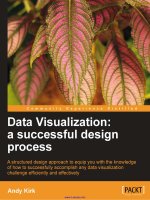

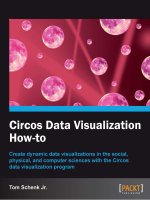
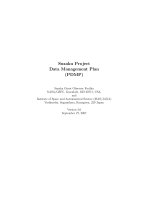



![data visualization with flash builder [electronic resource] designing ria and air applications with remote data sources](https://media.store123doc.com/images/document/14/y/tf/medium_tfh1401469892.jpg)

